AkelPad最小化到系统托盘的教程
时间:2024-03-18 14:31:58作者:极光下载站人气:0
AkelPad是一款快捷且文件小巧的文本编辑软件,它具有单窗口单页面和单窗口多页面两种模式,还支持编辑超过64k的文件以及系统已安装的任意代码页,为用户带来了不错的使用体验,因此AkelPad是一款不错的记事本替代工具,当用户在使用AkelPad软件时,完成文本文件的编辑后,想最小化到系统托盘,却不知道怎么来操作实现,其实这个问题是很好解决的,用户直接在菜单栏中点击最小化图标,接着在弹出来的下拉选项卡中,用户选择最小化到系统托盘选项即可解决问题,详细的操作过程是怎样的呢,接下来就让小编来向大家分享一下AkelPad最小化到系统托盘的方法教程吧,希望用户能够从中获取到有用的经验。
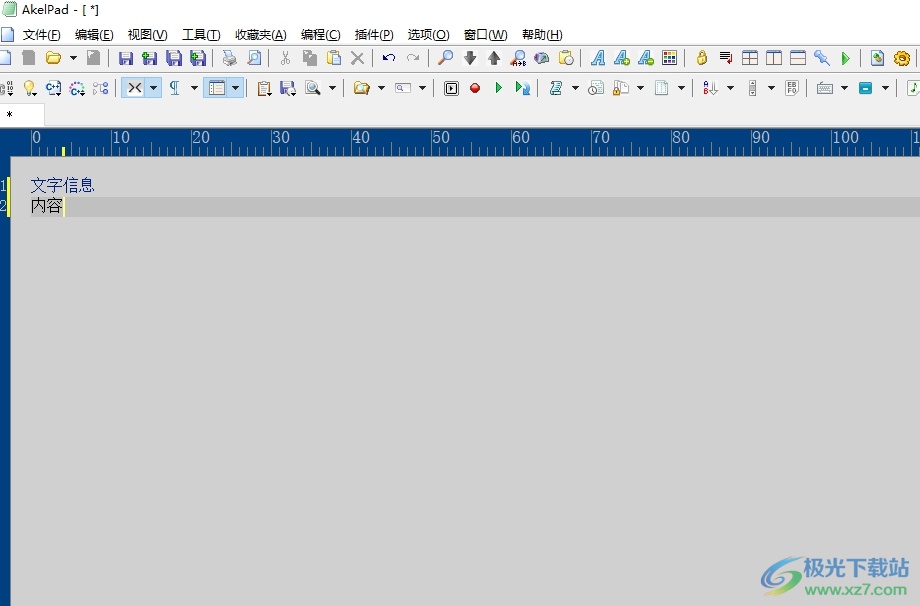
方法步骤
1.用户在电脑上打开AkelPad软件,并来到编辑页面上来进行设置
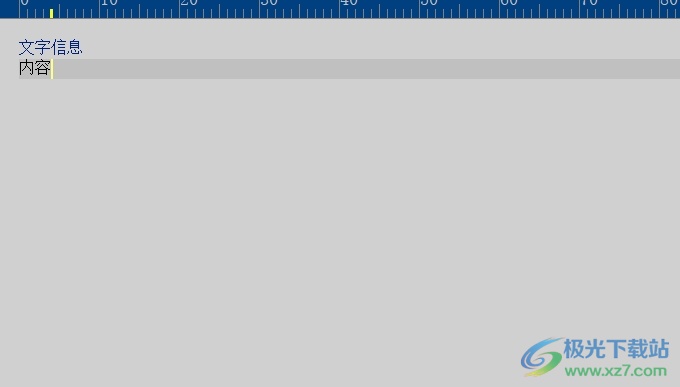
2.接着在页面上方的工具栏中,用户找到最小化图标,将会弹出下拉选项卡
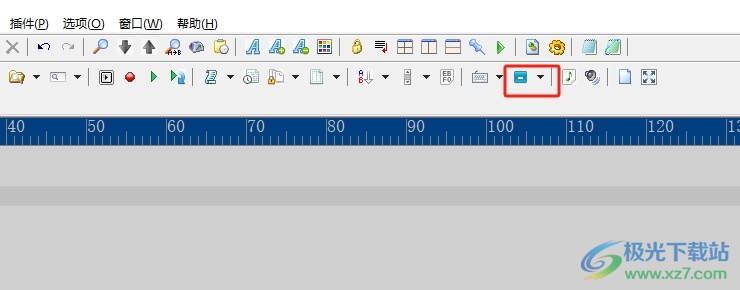
3.在弹出来的下拉选项卡中,用户直接点击最小化到系统托盘选项即可解决问题

4.如图所示,用户在任务栏中打开系统托盘,就会看到成功显示出来的AkelPad软件图标了
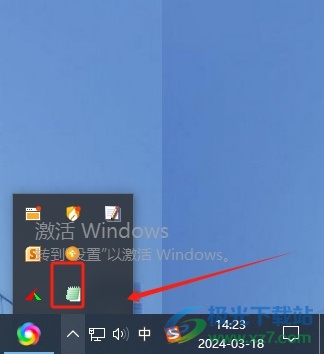
以上就是小编对用户提出问题整理出来的方法步骤,用户从中知道了只需在工具栏中点击最小化按钮和最小化到系统托盘选项即可解决问题,方法简单易懂,因此感兴趣的用户可以跟着小编的教程操作试试看。

大小:8.80 MB版本:v4.9.9 官方免费版环境:WinAll, WinXP, Win7, Win10
- 进入下载

网友评论